[Мережеві інструменти] Як використовувати аналіз мережі (Ping, Traceroute, nsloopup) в маршрутизаторі ASUS?
1. Підключіть комп'ютер до маршрутизатора за допомогою дротового або WiFi з'єднання і введіть IP-адресу локальної мережі маршрутизатора або URL-адресу маршрутизатора http://www.asusrouter.com у веб-інтерфейсі.

Будь ласка, зверніться до розділу Як увійти на сторінку налаштувань маршрутизатора (веб-інтерфейс) (ASUSWRT)? для отримання додаткової інформації.
2. Введіть ім'я користувача та пароль вашого маршрутизатора, щоб увійти.

Примітка: Якщо ви забули ім'я користувача та/або пароль, будь ласка, відновіть стан і налаштування маршрутизатора за замовчуванням.
Будь ласка, зверніться до розділу [Бездротовий маршрутизатор] Як повернути маршрутизатор до заводських налаштувань за замовчуванням? про те, як відновити стан маршрутизатора за замовчуванням.
3. Перейдіть до меню Мережеві інструменти > Аналіз мережі
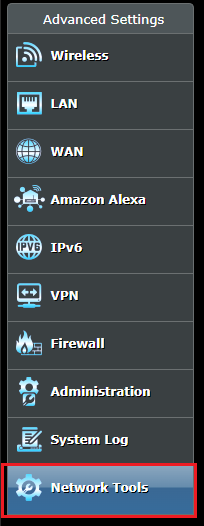
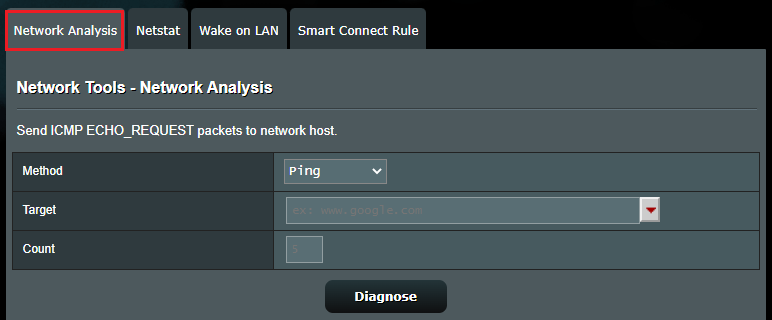
4. Опис функції
Ping: Надсилайте ICMP-пакети ECHO_REQUEST до мережевого хосту.
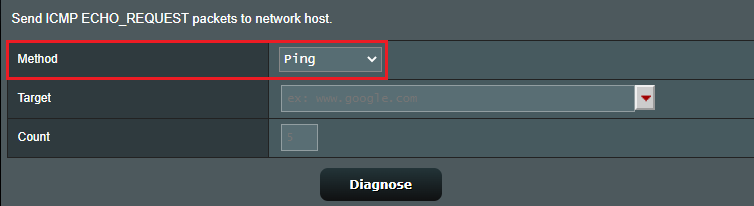
Traceroute: Простежте маршрут до хосту
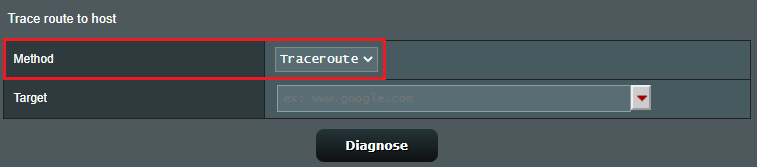
Nsloopup: Запитати у сервера імен IP-адресу заданого хоста, використовуючи вказаний DNS-сервер.
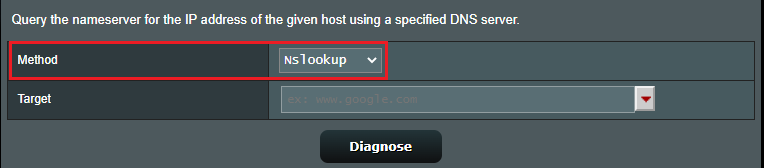
5. Конфігурація (на прикладі ping)
a. Метод: Виберіть [Ping]
b. Ціль: Виберіть мережевий хост, який потрібно протестувати, в цільовій мережі, і візьміть для прикладу Google.
c. Калькість: Пакет передається і приймається 5 разів.
d. Натисніть [Діагностування].
e. Показ інформації.
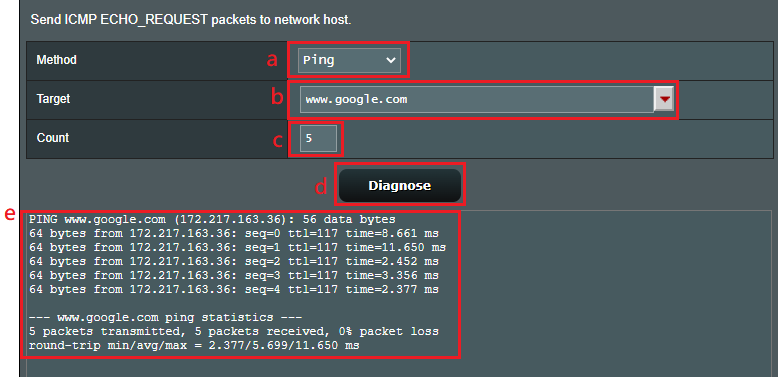
ПОШИРЕНІ ЗАПИТАННЯ
1. Чи можна обмежити ICMP пінг однією IP-адресою?
- Ні, ця функція може дозволити лише всі ICMP пінги на WAN до маршрутизатора ASUS.
Як отримати (утиліту / прошивку)?
Ви можете завантажити найновіші драйвери, програмне забезпечення, мікропрограми та посібники користувача в Центрі завантажень ASUS.
Якщо вам потрібна додаткова інформація про Центр завантажень ASUS, перейдіть за цим посиланням.